Código de erro 0xc0ea0001, Starfield não pôde iniciar
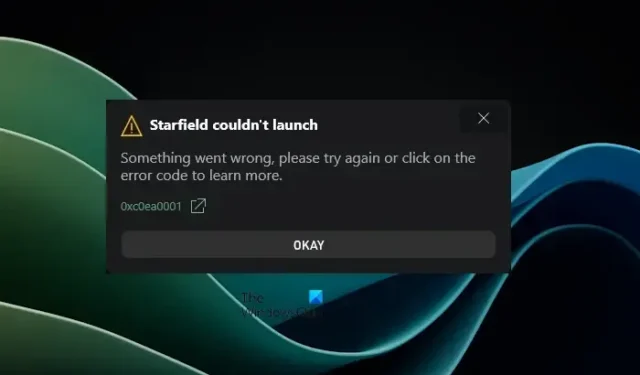
Neste artigo, mostraremos algumas soluções para resolver o código de erro Starfield 0xc0ea0001 . Este erro ocorre devido a arquivos de jogo corrompidos ou ausentes, cache corrompido, etc. Também ocorre devido a um problema com o aplicativo de serviço de jogos.
![Código de erro Starfield 0xc0ea0001 [Correção] Código de erro Starfield 0xc0ea0001 [Correção]](https://cdn.thewindowsclub.blog/wp-content/uploads/2023/10/starfield-error-code-0xc0ea0001-fix-1.webp)
Corrigir código de erro Starfield 0xc0ea0001
Use essas correções para resolver o problema de inicialização do Starfield, código de erro 0xc0ea0001.
- Reinicie seu computador
- Reinicie o aplicativo Xbox
- Solucionar problemas em um estado de inicialização limpa
- Verifique o status dos serviços necessários
- Reinstale seu jogo

1] Reinicie o seu computador

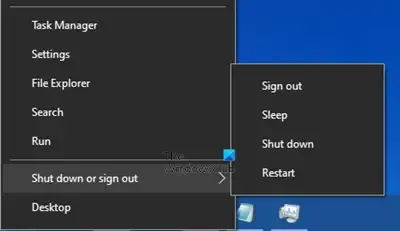
Reiniciar o computador pode ser útil para corrigir esse problema. Esta etapa pode corrigir pequenos problemas. Sugerimos que você reinicie o computador e veja se isso resolve o problema. Após reiniciar o computador, inicie o jogo.
2] Reinicie o aplicativo Xbox
Você também deve tentar reiniciar o jogo. Para reiniciar o jogo, você precisa seguir estas instruções:
- Feche o jogo
- Agora feche o aplicativo Xbox. Depois disso, abra o Gerenciador de Tarefas e encerre todas as instâncias em execução do aplicativo Xbox. Você verá o aplicativo Xbox na guia Processos .
- Agora, abra o Gerenciador de Serviços e localize os Serviços de Jogos.
- Agora, clique com o botão direito em Gaming Services e selecione Reiniciar .
- Abra o aplicativo Xbox e inicie o jogo.
3]Solucionar problemas em um estado de inicialização limpa
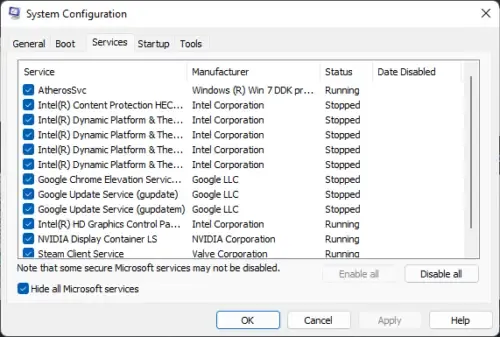
Pode ser possível que um aplicativo ou serviço em segundo plano de terceiros esteja em conflito com o aplicativo Xbox devido ao qual você está enfrentando esse erro. Inicie o seu computador no estado de inicialização limpa e inicie o jogo. Se o erro não aparecer na tela, um aplicativo ou serviço de terceiros é responsável por esse erro. Agora você precisa identificar esse aplicativo ou serviço problemático.
4] Verifique o status dos serviços necessários
Alguns usuários relataram que corrigiram esse erro reiniciando os serviços mencionados abaixo.
- Auxiliar de IP
- Gerenciador de autenticação do Xbox Live
- Salvar jogo do Xbox Live
- Serviço de rede Xbox Live
- Serviços de jogos
As instruções a seguir ajudarão você a verificar o status desses serviços.
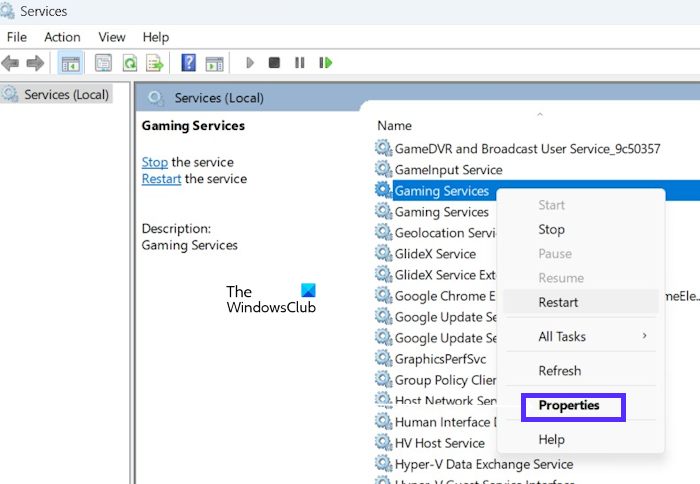
- Abra a caixa de comando Executar pressionando a tecla Windows + R.
- Digite services.msc e clique em OK .
- Role a lista de serviços e encontre os serviços necessários.
- Verifique o status desses serviços. Todos esses serviços devem estar em execução. Se algum desses serviços não estiver em execução, clique com o botão direito sobre ele e selecione Iniciar .

É possível que os serviços que você iniciou manualmente não sejam iniciados automaticamente na próxima vez que você inicializar o computador. Nesse caso, você poderá encontrar o mesmo erro na próxima vez. Para isso, defina o tipo de inicialização dos serviços mencionados acima como Automático (Início Atrasado).
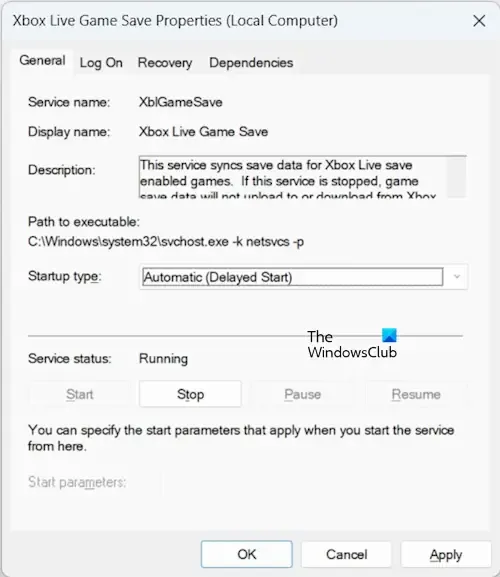
- Clique com o botão direito nos serviços um por um e selecione Propriedades .
- Selecione a guia Geral .
- Clique no menu suspenso Tipo de inicialização e selecione Automático (início atrasado) .
- Clique em Aplicar e em OK .
- Reinicie o seu computador e inicie o jogo.
5] Reinstale seu jogo

É isso. Eu espero que isso ajude.
Por que Starfield não me deixa jogar?
Se você estiver enfrentando problemas com o Starfield, como ele não está respondendo ou não iniciando , pode haver muitas causas para isso. Por exemplo, drivers de placa gráfica corrompidos, arquivos de jogos corrompidos, redistribuíveis Microsoft Visual C++ desatualizados, etc.
Starfield está na GeForce agora?
Sim, Starfield já está disponível no NVIDIA GeForce Now. Você pode jogar no GeForce Now. Faça login no GeForce Now com sua conta registrada e comece a jogar Starfield.



Deixe um comentário